Salah satu tujuan convert atau mengubah file pdf ke word adalah agar bisa diedit dengan lebih mudah dalam format Microsoft Word karena seperti kita tahu dokumen yang sudah menjadi format pdf sangat sulit diedit sekalipun kita menggunakan aplikasi Adobe Acrobat.
Kalau sekedar edit pdf dengan merevisi atau menambahkan beberapa kata mungkin memang mudah tetapi jika pengeditan cukup banyak akan sulit contohnya dokumen pdf yang mengandung tabel kemudian kita ingin tambahkan satu baris tabel lagi maka ini sulit dilakukan kecuali kita convert dulu menjadi microsoft Word.
Setelah berubah menjadi format doc/docx baru kita edit menggunakan aplikasi Office lalu setelah selesai simpan kembali dokumen MS Word menjadi pdf.
Jadi kesimpulannya saat kita ingin mengedit file pdf, cara terbaik adalah mengubah dulu menjadi format word dan untuk convert pdf ke word bisa kita lakukan secara online tanpa software tambahan atau offline menggunakan beberapa aplikasi converter gratis salah satunya adalah UniPDF.
Daftar Cara Mengubah File PDF Ke Word Online dan Offline
Berikut ini adalah beberapa cara convert pdf ke MS word online tanpa software maupun secara offline, silahkan pilih metode mana yang paling kamu anggap paling cocok sesuai kebutuhan masing-masing.
1 – Cara Convert PDF ke Word Offline Dengan UniPDF
Yang pertama dan paling mudah adalah menggunakan software uniPDF yaitu sebuah aplikasi gratis untuk mengubah file pdf ke format lain seperti word (doc), image, htnl dan juga text.
UniPDF merupakan salah satu aplikasi pdf converter terbaik yang pernah saya coba, berukuran cukup kecil yaitu sekitar 3,6MB dan dapat berjalan hampir pada semua OS Windows termasuk Windows 10, 8, 7 maupun Vista sedangkan untuk XP saya belum pernah coba tetapi seperti bisa digunakan tanpa ada masalah.
Untuk mengubah dokumen, ebook atau file dalam format pdf menjadi word (doc) caranya adalah sebagai berikut :
- Unduh dari http://unipdf.com/download/ lalu install UniPDF di pc kamu.
- Kemudian jalankan, pilih tab settings dan pastikan pada Word Format yang terpilih adalah doc bukan rtf, jika belum ubah dulu menjadi doc lalu Save.
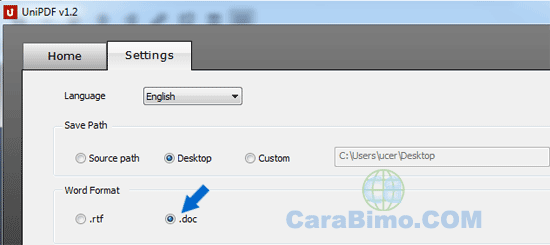
- Cari file yang akan kita ubah dengan cara klik tombol add atau drag and drop dari windows explorer.
- Setelah nama file, jumlah halaman (total pages) muncul pada list, pilih Word pada opsi Output Format seperti terlihat pada gambar dibawah ini.

- Terakhir pilih tombol Convert dan tunggu sampai selesai. Untuk melihat hasilnya pilih Open output file path – OK.
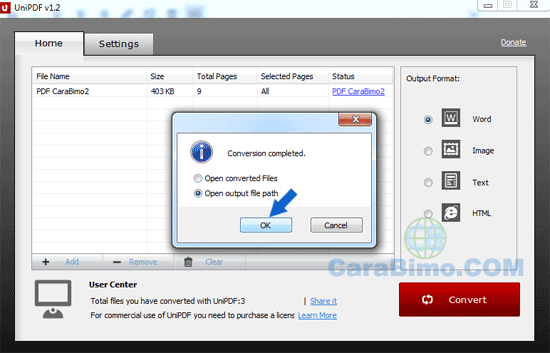
Catatan : jika saat menambahkan file pdf kemudian pada tab status tertulis need password atau pada Total Pages kosong itu tandanya file diproteksi agar tidak bisa dicopy atau diedit sehingga tidak bisa diconvert pakai uniPDF.
2 – Mengubah PDF Menjadi Word Dengan Office 2013-2016
Cara kedua khusus bagi kamu yang memiliki software Word 2013 atau 2016, maka untuk mengubah dokumen pdf menjadi word kamu bisa lakukan tanpa perlu install aplikasi tambahan, dan berikut langkahnya.
- Jalankan aplikasi Word 2013 atau 2016 lalu pilih Menu File Open dan cari file yang akan kamu konversi.

- Saat akan membuka file pdf akan muncul pemberitahuan bahwa sebelum dibuka file akan diconvert dulu menjadi pdf, pilih OK untuk melanjutkan.

- Tunggu sampai proses selesai, lamanya tergantung dari berapa banyak halaman yang terdapat pada dokumen tersebut.
- Setelah selesai, maka pdf akan berubah menjadi docx.
- Terakhir pilih save untuk menyimpan file word tersebut, selesai.
Ini adalah cara mudah kedua tetapi yang menjadi masalah adalah tidak semua orang memiliki aplikasi MS Office 2016 atau 2013, betul?
3 – Cara Mengubah PDF Menjadi Format Microsoft Word Online
Yang ke-3 adalah cara online dan ini bisa kita lakukan dari pc maupun dari HP Android. Salah satu situs favorit saya adalah convertonlinefree.com.
Tampilannya memang sederhana tetapi dari beberapa kali percobaan hasilnya convertonlinefree merupakan salah satu situs pdf to word converter terbaik yang ada saat ini, karena selain hasilnya cukup rapih ternyata ukuran file yang dihasilkan rata-rata lebih kecil dibandingkan hasil pdf converter online lainnya.
Sebagai contoh, saat mengubah ebook dengan ukuran 4,9MB setelah menjadi docx ukurannya hanya 1,15MB sedangkan situs lain menghasilkan ukuran filr 1,25MB atau lebih besar.
Ada dua pilihan saat akan mengubah file PDF Ke word yaitu PDF to DOCX dan PDF to DOC jadi sebelum mengubah silahkan kamu pilih format output yang diinginkan, pada contoh kali ini saya akan pilih docx dan berikut langkahnya:
- Buka halaman convertonlinefree.
- Kemudian pilih tombol Browse dan cari dokumen yang akan kita konversi menjadi docx.
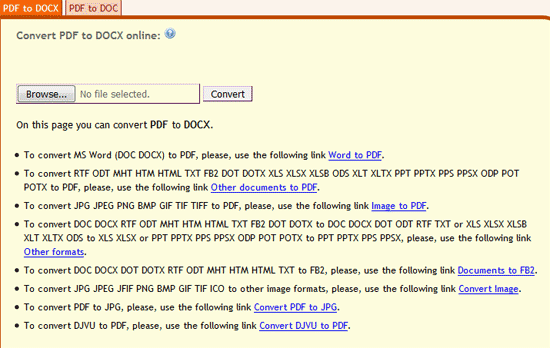
- Setelah itu pilih Convert kemudian tunggu proses upload dan convert selesai.
- Jika sudah selesai nanti hasilnya akan langsung bisa kita download ke PC..
Keterangan : batas maksimal file yang boleh diupload adalah 50MB.
#4 – Convert PDF ke Word Dengan Adobe Acrobat PRO DC
Cara ini khusus bagi yang memiliki software Adobe Acrobat PRO atau yang sekarang sudah berubah menjadi Adobe Acrobat DC, bukan reader yah karena berbeda.
Untuk merubah dokumen pdf ke Microsoft Word pakai Adobe Acrobat DC berikut adalah langkah-langkahnya:
- Jalankan Adobe Acrobat DC lalu buka dokumen yang akan kita ubah.
- Setelah terbuka pilih menu Tools – Export PDF.

- Kemudian silahkan pilih format yang diinginkan apakah Word Document jika ingin dijadikan file docx atau Word 97-2003 (doc).
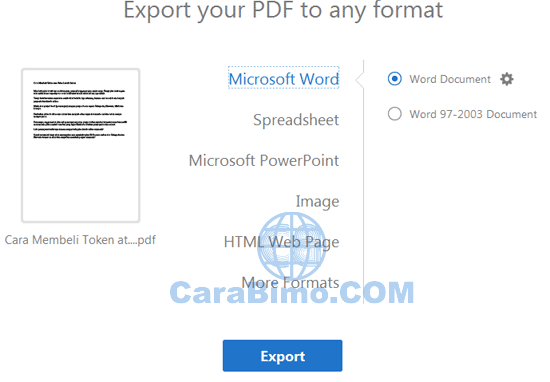
- Terakhir pilih tombol Export lalu pilih lokasi penyimpanan, Save. Selesai.
Hasil Convert PDF ke Word Ko Berantakan?
Dari beberapa kali percobaan, memang ada beberapa dokumen dalam format pdf yang setelah diubah menjadi word hasilnya berantakan atau kurang bagus, tetapi biasanya tidak seluruh halaman berantakan.
Yang hasilnya akan kurang bagus biasanya yang berupa daftar isi yang kadang menjadi tidak rata.
Itulah beberapa cara mengubah file pdf ke word online dan offline, selamat mencoba. Jika masih ada bagian yang kurang dimengerti silahkan tanyakan & jika ada kekurangan kami mohon maaf. Baca juga : bagaimana convert ke pdf di word 2007.



berhasillllll. makasih infonya, sangat membantu 😀
makasih infonya .. 😀